Gerades Ausrichten von PDF-Inhalten
Unter Umständen ist die PDF-Datei eines gescannten Dokuments nicht richtig ausgerichtet. Ein Beispiel:
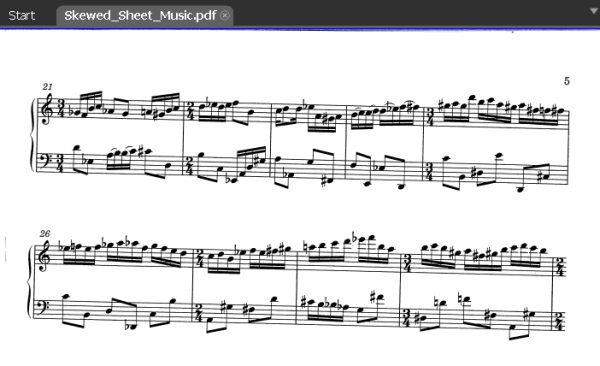
Die Notenlinien auf dem Notenblatt neigen sich abwärts von links nach rechts. Mit „Gerade ausrichten“ können Sie dieses Problem beheben.
 Gerades Ausrichten mit „Seiteneinrichtung“
Gerades Ausrichten mit „Seiteneinrichtung“Wählen Sie Dokument >  Seiteneinrichtung. Das Dialogfeld Zuschneiden und Seiteneinrichtung erscheint.
Seiteneinrichtung. Das Dialogfeld Zuschneiden und Seiteneinrichtung erscheint.
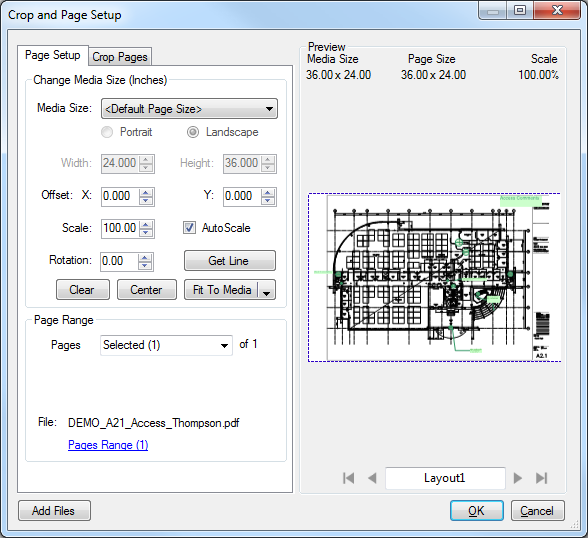
Klicken Sie auf der Registerkarte Seiteneinrichtung auf Linie setzen.
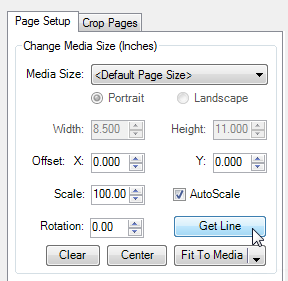
Das Dialogfeld Seiteneinrichtung wird geschlossen, das Dokument wird eingeblendet, und der Cursor wird zu einem Fadenkreuz.
- Klicken Sie auf zwei Punkte auf einer Linie, die in der PDF horizontal verlaufen soll.
- Das Dialogfeld Seiteneinrichtung erscheint erneut mit einer Vorschau der angepassten PDF. Klicken Sie auf OK, um den Ausrichtungs-/ Entzerrvorgang abzuschließen.
 Gerades Ausrichten mit der Tastatur
Gerades Ausrichten mit der Tastatur- Drücken Sie STRG+ALT+D. Der Cursor wird zu einem Fadenkreuz.
- Klicken Sie auf zwei Punkte auf einer Linie, die in der PDF horizontal verlaufen soll.
- Das Dialogfeld Seiteneinrichtung erscheint erneut mit einer Vorschau der angepassten PDF. Klicken Sie auf OK, um den Ausrichtungs-/ Entzerrvorgang abzuschließen.
 Die Schaltfläche „Gerade ausrichten“ in der Symbolleiste
Die Schaltfläche „Gerade ausrichten“ in der Symbolleiste- Klicken Sie auf
 Gerade ausrichten. Der Cursor wird zu einem Fadenkreuz.
Gerade ausrichten. Der Cursor wird zu einem Fadenkreuz.- Standardmäßig ist diese Schaltfläche nicht in den Symbolleisten vorhanden. Weitere Informationen zum Einfügen dieser Schaltfläche in eine Symbolleiste finden Sie unter Symbolleisten anpassen.
- Klicken Sie auf zwei Punkte auf einer Linie, die in der PDF horizontal verlaufen soll.
- Das Dialogfeld Seiteneinrichtung erscheint erneut mit einer Vorschau der angepassten PDF. Klicken Sie auf OK, um den Ausrichtungs-/ Entzerrvorgang abzuschließen.
Siehe auch
Seiteneinrichtung
Seiten drehen
Symbolleisten anpassen
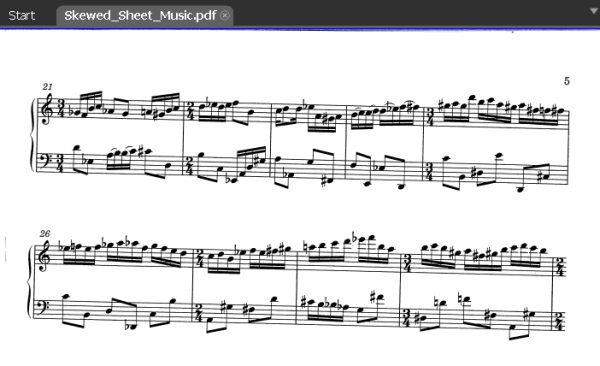
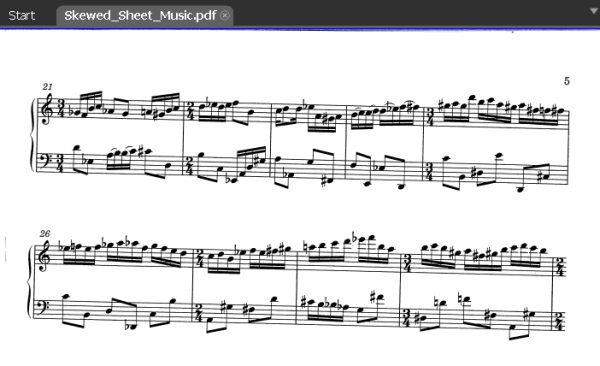
![]() Seiteneinrichtung. Das Dialogfeld Zuschneiden und Seiteneinrichtung erscheint.
Seiteneinrichtung. Das Dialogfeld Zuschneiden und Seiteneinrichtung erscheint.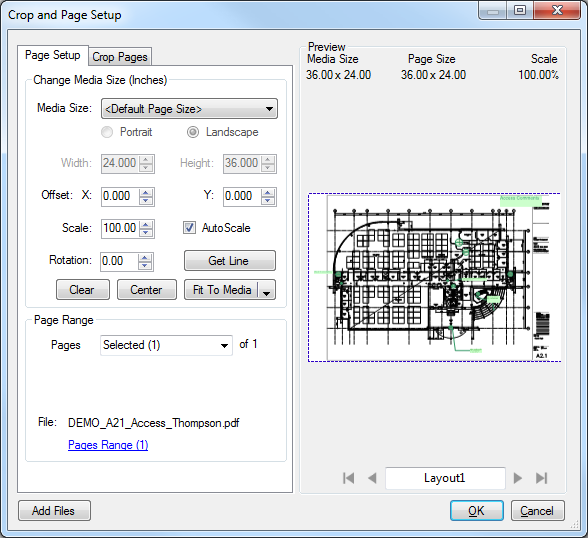
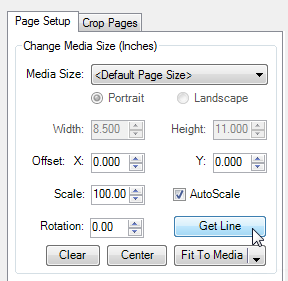
 Gerade ausrichten. Der Cursor wird zu einem Fadenkreuz.
Gerade ausrichten. Der Cursor wird zu einem Fadenkreuz.